文章详情页
win7麦克风没声音怎么设置
浏览:68日期:2023-03-22 08:43:23
电脑麦克风没有声音相信不少用户都遇到过,排除声卡的驱动问题,这样的问题大多都是系统设置不当造成的。那么win7麦克风没声音怎么设置呢?详细步骤请看下面教程。
方法/步骤:
1、点击开始菜单,找到控制面板,点击进入;
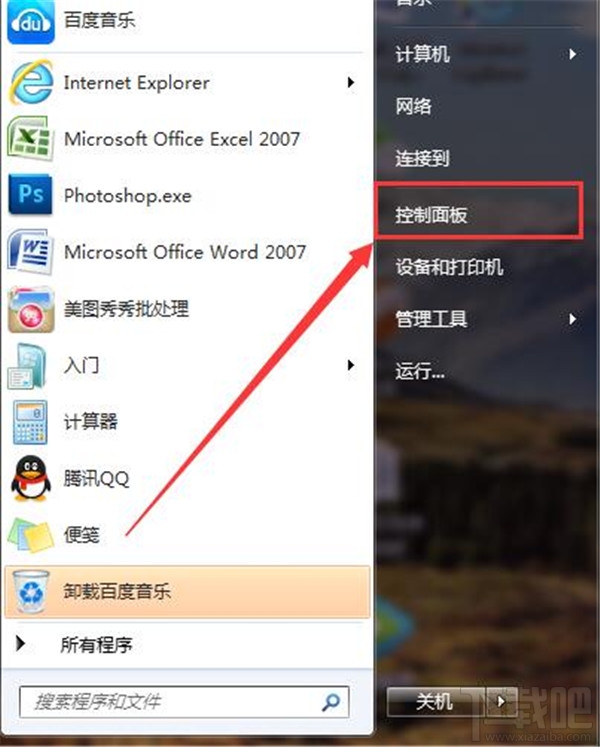
2、进入控制面板之后找到硬件和声音,点击进入;
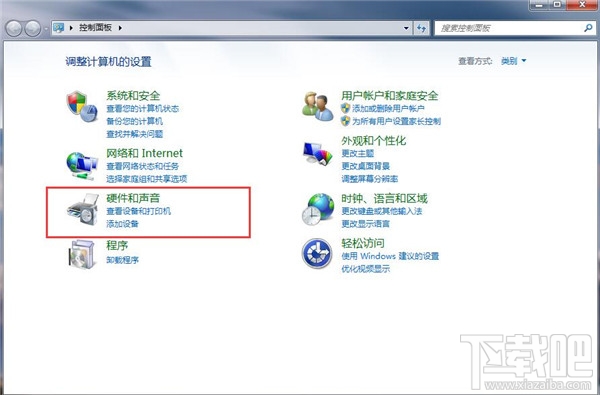
3、再然后找到声音选项,因为我们要做声音的设置,肯定要进入声音操作列表啦;
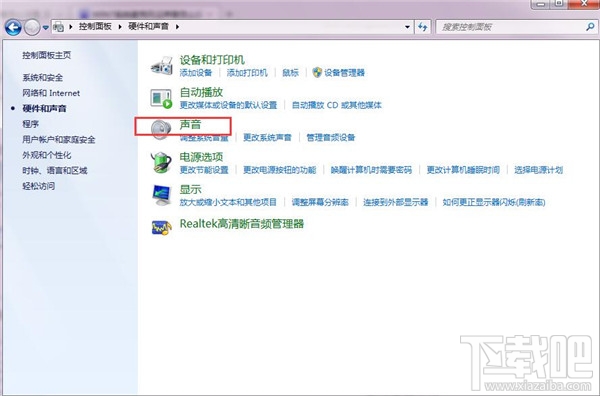
4、在弹出的对话框里面找到录制选项,点击进入;
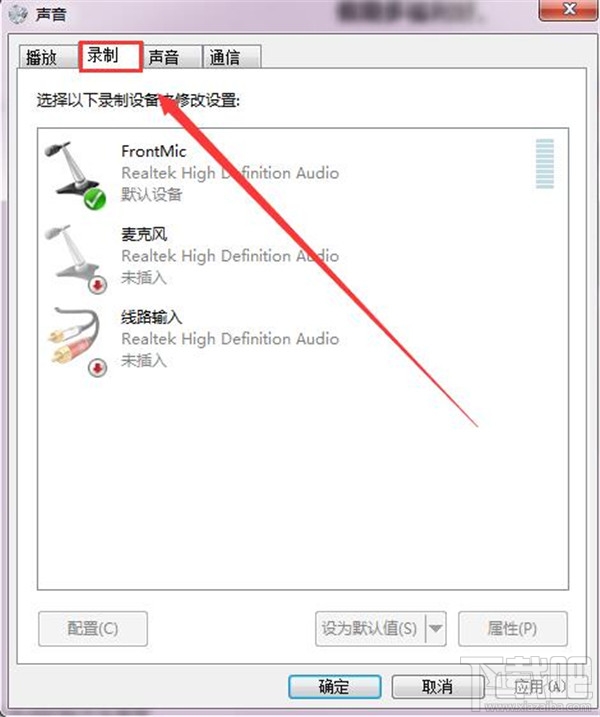
5、在这个“录制”窗口中我们可以看到有一个“内装麦克风”,左键双击找开它;
6、在弹出的“内装麦克风 属性”窗口,选择“级别”;
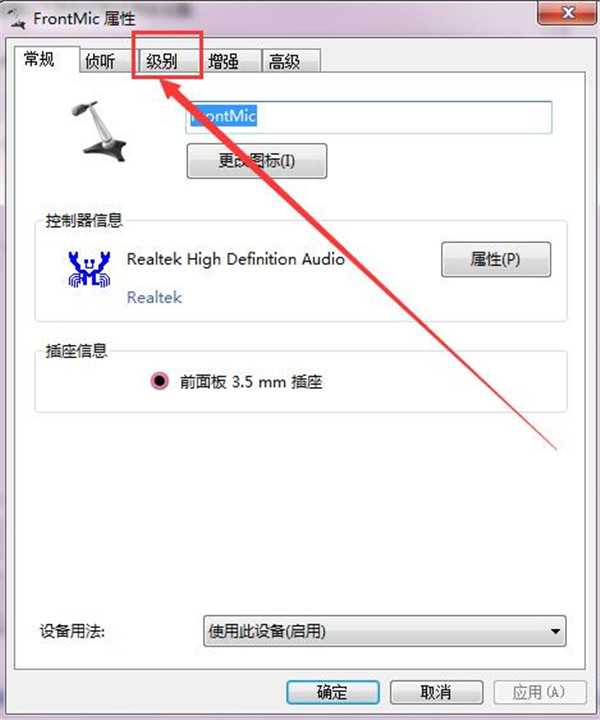
7、这时在弹出的窗口中看到麦克风那一行有一个声音的标志,并且这时有个关闭的标志在那里,点击关闭的图标打开即可。
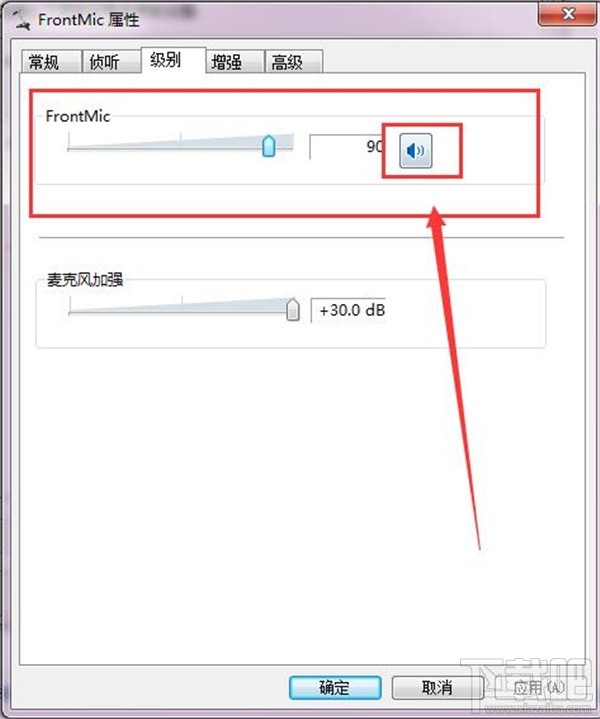
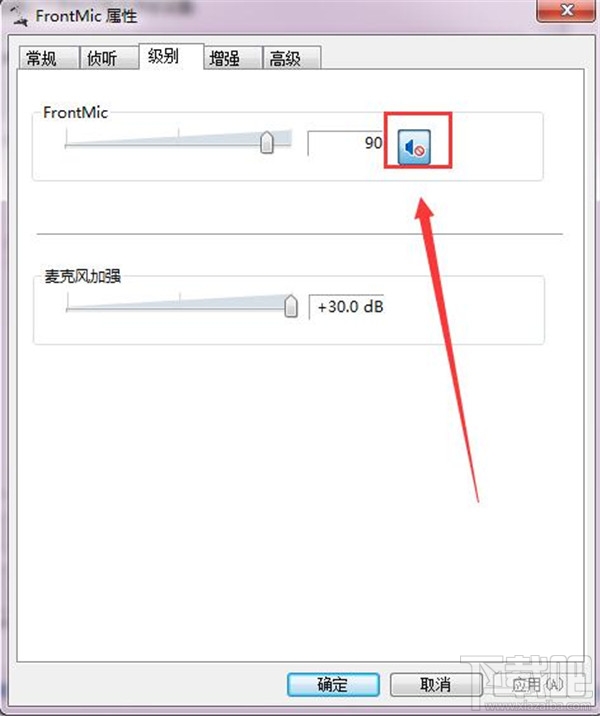
相关文章:
排行榜

 网公网安备
网公网安备